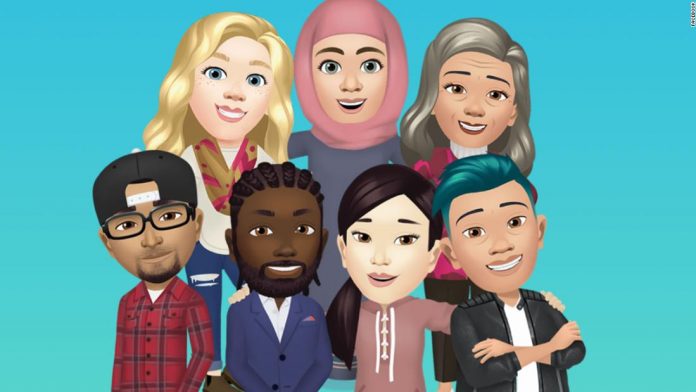(CNN) — Dile adiós a los días en que solo podías expresar tus emociones a través de emojis genéricos tristes, felices, enojados o pulgares arriba en Facebook.
Facebook lanzó su función Avatar a usuarios en Estados Unidos esta semana, luego de lanzarla el año pasado en otros países.
Similar a Bitmoji de Snapchat, la característica permite a los usuarios de Facebook crear un avatar de dibujos animados de sí mismos. Pueden usar el avatar en comentarios, historias de Facebook y mensajería.
“Muchas de nuestras interacciones en estos días tienen lugar en línea, por lo que es más importante que nunca poder expresarse personalmente en Facebook”, dijo Fidji Simo, jefe de la aplicación de Facebook, en una publicación.
“Con tantas emociones y expresiones para elegir, los avatares te permiten reaccionar e interactuar de manera más auténtica con familiares y amigos a través de la aplicación”, agregó Simo.
Si no puedes esperar para probar la nueva función, sigue los pasos a continuación para crear tu propio avatar de Facebook. Estas capturas de pantalla se tomaron en la aplicación de Facebook en iOS, pero los pasos son similares en la versión de Android.
Paso 1: Abre la aplicación de Facebook en tu teléfono iOS o Android. Luego toca las tres líneas horizontales en la esquina inferior derecha de tu pantalla.
Paso 2: Ve hacia abajo y toca “Ver más”.
Paso 3: Toca “Avatars”.
Paso 4: Toca “Siguiente” y luego “Comenzar”.
Paso 5: Elige el tono de piel que mejor se adapte al tuyo y luego toca “Siguiente”.
Paso 6: Ahora repasa cada sección de peinado, color de cabello, forma de cara, color y forma de ojos, maquillaje, cejas, forma de nariz, vello facial, forma de cuerpo, atuendo, etc. y personaliza tu avatar a tu gusto. Incluso hay una sección para las líneas faciales y la complexión si deseas llegar al detalle extremo.
Si necesitas un recordatorio de cómo te ves realmente, simplemente toca el ícono del espejo en la parte superior derecha de la pantalla para abrir la cámara frontal de tu teléfono.
Paso 7: Cuando hayas terminado de personalizar tu avatar y estés satisfecho con tu aspecto, toca la marca de verificación en la esquina superior derecha de tu pantalla.
Paso 8: Una vez que la pantalla termine de cargar, toca “Siguiente”.
Paso 9: Toca “Listo”.
¡Hurra! Ahora que has terminado de crear tu avatar, puedes tocar el signo de flecha en la esquina superior derecha para compartirlo en tu feed de Facebook o configurarlo como una imagen de perfil temporal.
Para ver las diferentes pegatinas de Avatar, toca el ícono de la pegatina (el cuadrado sonriente debajo de la flecha) o si deseas hacer algún cambio en tu avatar, haz clic en el ícono de lápiz.
Para usar tu avatar al hacer comentarios, simplemente toca la carita feliz junto al ícono de gif y luego toca el ícono de avatar en la parte inferior de la pantalla (cuarto desde la izquierda).